簡介
本文說明如何使用工作站探查器工具診斷Cisco Video Surveillance Manager(VSM)上的客戶端工作站問題
必要條件
需求
本文件沒有特定需求。
採用元件
本檔案中的資訊是根據Cisco Video Surveillance Media Server 7.x。
本文中的資訊是根據特定實驗室環境內的裝置所建立。文中使用到的所有裝置皆從已清除(預設)的組態來啟動。如果您的網路正在作用,請確保您已瞭解任何指令可能造成的影響。
使用工作站分析器工具收集所需的日誌檔案
工作站探查器工具用於診斷由於用於監控VSM上監視器影片的工作站上的問題而引起的問題
本文檔介紹在以下8個步驟中使用工具的過程。
-
從cisco.com下載並安裝該工具
- 從cisco.com下載所需的剪輯
-
啟動工作站分析器工具
- 運行Profiler工具
-
儲存輸出
- 將下載的剪輯拖放到Profiler資料夾中
- 再次運行Profiler工具
- 儲存輸出
從cisco.com下載並安裝該工具
對於所有VSM版本7.x安裝工具,該工具位於7.0.1下
導航至cisco.com上的Video Surveillance Manager download 連結,轉到7.0.1版並下載適用於VSM 7.0的Cisco Video Surveillance Workstation Profiler Tool
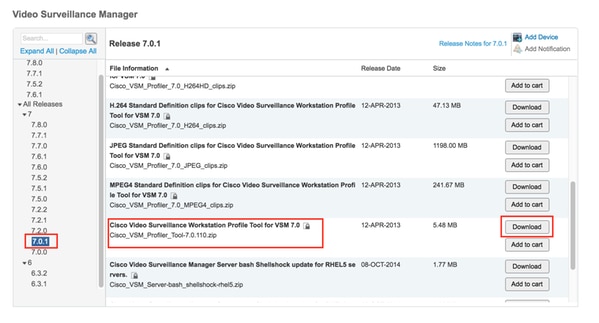
從cisco.com下載所需的剪輯
使用同一連結下載所需型別的剪輯
要下載的剪輯型別取決於VSM上監視器模板上的影片編解碼器設定
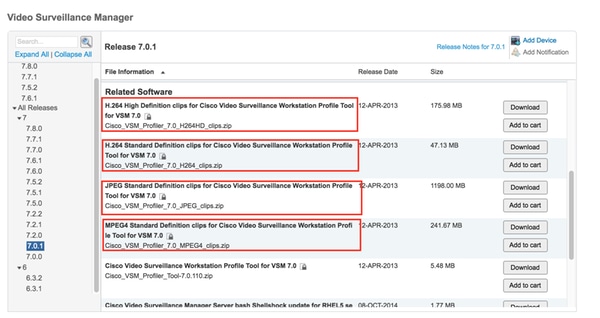
啟動工作站分析器工具
開啟已匯出的資料夾,然後按兩下ProfilerTool將其啟動
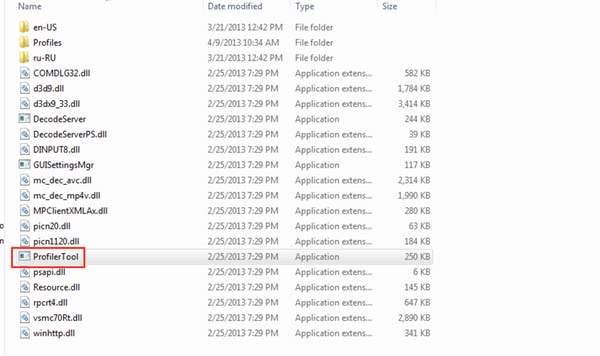
運行Profiler工具
按一下「工具」 ->「啟動效能分析器」以運行Profiler工具
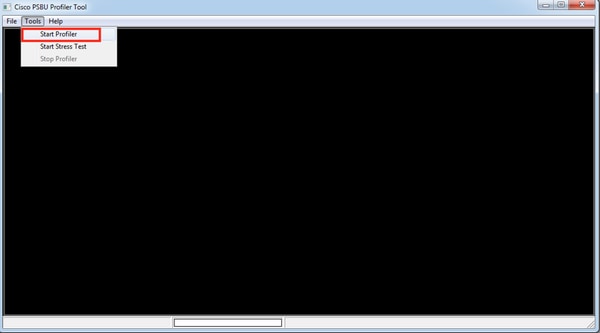
儲存輸出
將文本檔案儲存在電腦上的所需位置
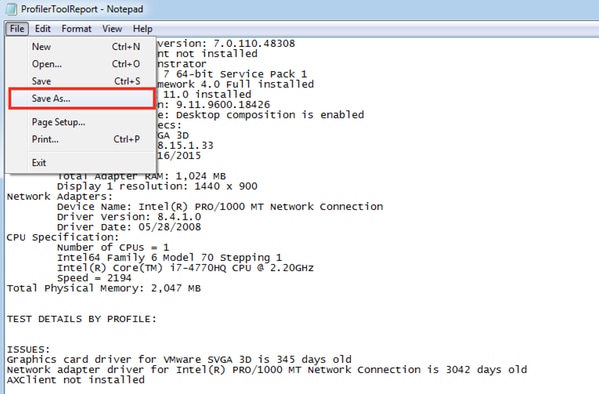
完成此操作後,我們將再次運行Profiler工具,並將影片剪輯放在Profiler資料夾中
將剪輯放入Profiler資料夾
將下載和提取的影片剪輯放在Profiler資料夾中
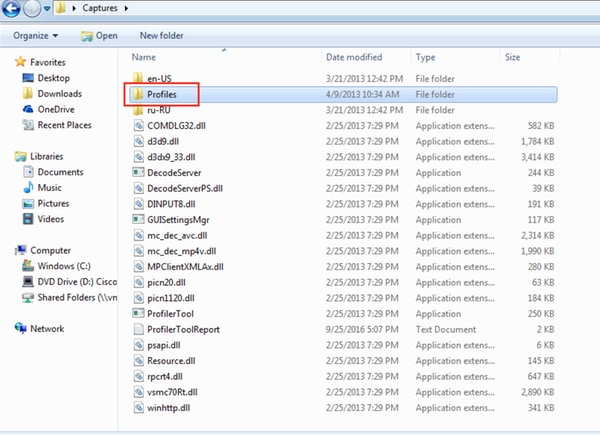
Profiles資料夾中的H264HD剪輯示例
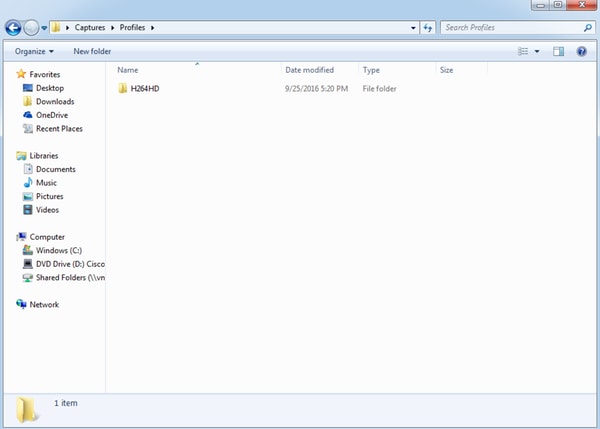
運行Profiler工具
按上述步驟再次啟動Profiler工具,然後運行影片佈局 — 1*1、2*2、3*3和4*4
示例2*2佈局

儲存輸出
按一下「檔案」(File)->「另存為」(Save As)並儲存輸出檔案
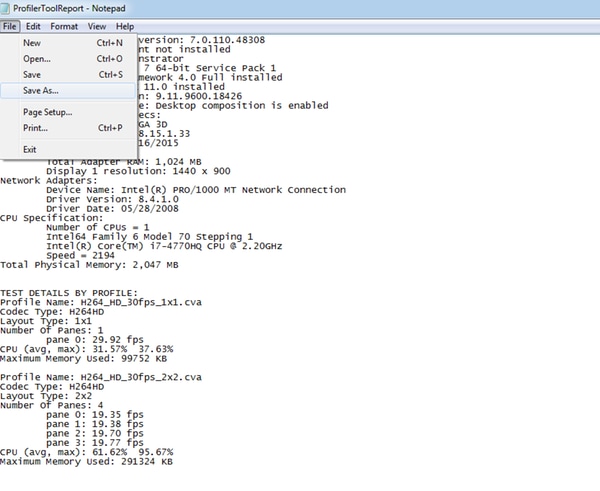
相關資訊
如果日誌是思科TAC工程師請求的,可以使用以下文檔中概述的方法之一將其上傳到TAC案例
http://www.cisco.com/c/en/us/about/security-center/tac-customer-file-uploads.html